Maison >Problème commun >Comment partager indéfiniment des informations de localisation sur les appareils iPhone et Android
Comment partager indéfiniment des informations de localisation sur les appareils iPhone et Android
- WBOYWBOYWBOYWBOYWBOYWBOYWBOYWBOYWBOYWBOYWBOYWBOYWBavant
- 2023-05-07 13:01:1117835parcourir
Pouvez-vous partager la position de votre iPhone localement avec Android ?
L'application Find My d'Apple vous permet de partager votre position en temps réel avec d'autres, mais l'inconvénient est que vous ne pouvez partager ces informations qu'avec d'autres utilisateurs d'iPhone ou d'Apple. Bien que les utilisateurs non Apple apparaissent dans la liste des contacts avec lesquels vous pouvez partager votre position en direct, leur sélection ne fera aucune différence car l'invitation ne sera envoyée à personne d'autre que les utilisateurs Apple.
En plus de Find My, Apple propose également une application de carte locale permettant aux utilisateurs de vérifier leur position sur iPhone. Cependant, cette application ne peut pas être utilisée pour partager votre position en direct avec qui que ce soit ; vous pouvez uniquement partager les coordonnées GPS de votre position actuelle sur l'application Maps.
Étant donné que seules ces deux applications vous permettent de partager votre position depuis iPhone sans aide externe, vous ne pouvez pas partager votre position en direct depuis iPhone vers Android de manière native sur iOS.
Que faut-il pour partager votre position d'iPhone vers Android ?
Étant donné que ni Find My ni Apple Maps ne peuvent vous aider à partager votre position en temps réel d'iPhone à Android, vous devez vous fier à des applications tierces pour faire le travail. Heureusement, vous pouvez partager votre position en direct indéfiniment avec l'application Google Maps, disponible sur iPhone et Android. Vous pouvez utiliser une application sur votre iPhone pour partager en continu votre position avec vos contacts sur les appareils Android via un lien généré dès que vous commencez à partager votre localisation.
Pour partager indéfiniment votre position d'iPhone vers Android, vous avez besoin de :
- Un iPhone exécutant la dernière version d'iOS.
- L'application Google Maps a été installée ou mise à jour vers la dernière version de l'App Store.
- L'appareil Android avec lequel vous souhaitez partager devra également avoir l'application Google Maps installée et mise à jour avec la dernière version. Cela garantira que l’accès à l’emplacement partagé reste actif indéfiniment.
- Les services de localisation sont activés sur votre iPhone. Consultez notre tutoriel dédié pour savoir comment l'activer.
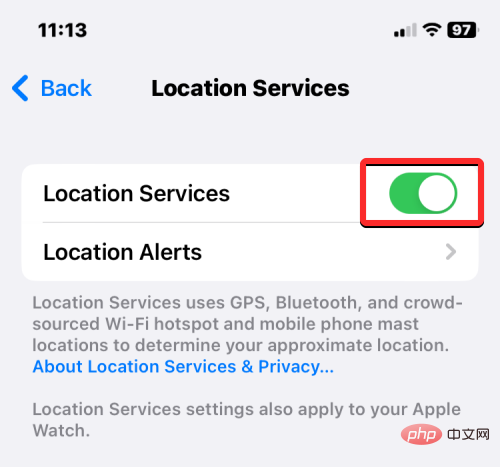
- Le partage de position en arrière-plan est activé sur votre iPhone, afin qu'iOS puisse partager le GPS même lorsque vous n'utilisez pas activement Google Maps. Vous pouvez le faire en sélectionnant « Toujours » sous « Autoriser l'accès à la localisation » dans Paramètres > Confidentialité > Services de localisation > Google Maps.
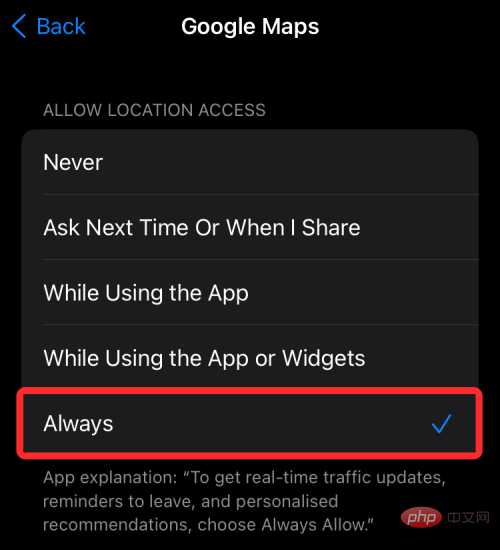
- Assurez-vous de partager votre position précise en activant Localisation précise dans Paramètres > Confidentialité > Services de localisation > Google Maps Localisation.
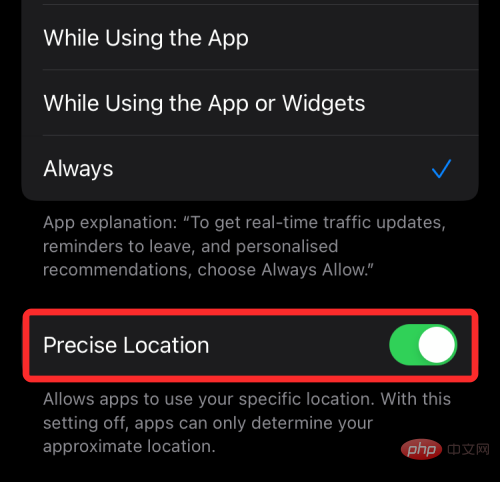
- Vous disposez des coordonnées de personnes utilisant des téléphones Android.
- Si vous souhaitez partager votre position en direct depuis votre iPhone vers votre propre appareil Android, assurez-vous d'avoir Google Keep ou une autre application de prise de notes sur les deux appareils afin de pouvoir partager votre position entre plusieurs appareils Link.
- Gardez une connexion Internet active tant que vous souhaitez partager votre position en direct avec quelqu'un.
Comment partager indéfiniment votre position sur iPhone avec Android
Après vous être assuré que toutes les conditions nécessaires sont remplies, vous pouvez maintenant commencer à partager votre position en direct via iPhone. Tout d’abord, ouvrez l’application Google Maps sur iOS.
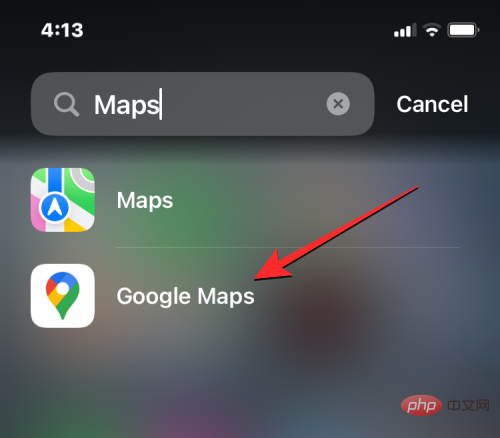
Dans Google Maps, vous devriez voir votre position actuelle représentée par un point bleu sur la carte.
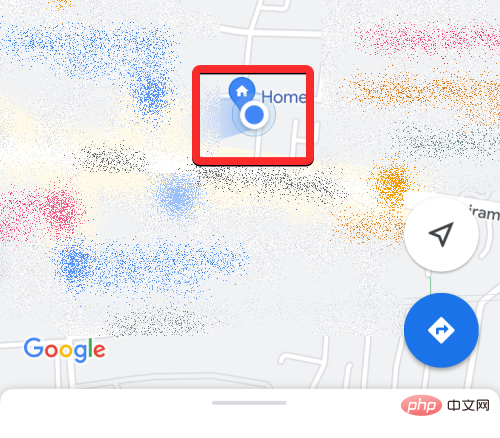
Si vous ne trouvez pas ce point bleu, veuillez cliquer sur le bouton fléché en bas. Lorsque vous faites cela, l'application affichera votre position actuelle avec un point bleu au centre.
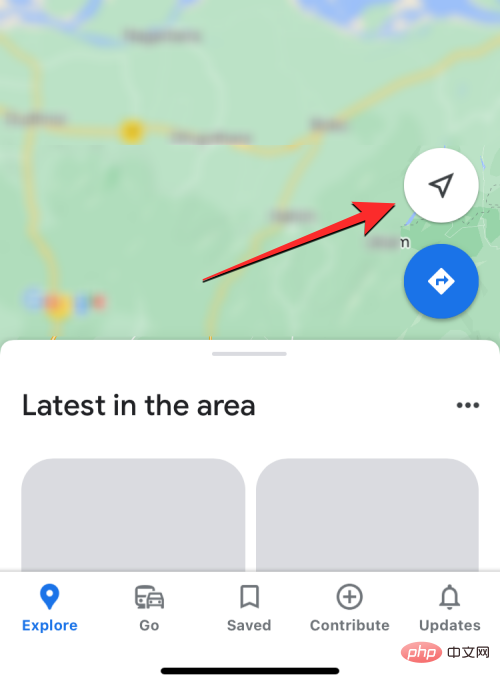
Pour partager votre position en temps réel, cliquez sur ce point bleu sur la carte.
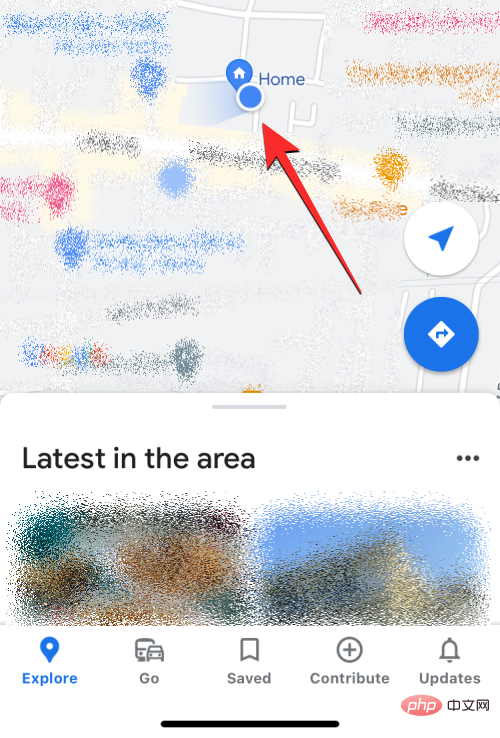
Vous verrez maintenant le menu « Votre emplacement » sur votre écran. Pour démarrer le partage de position, cliquez sur Partager la position sous votre adresse actuelle.
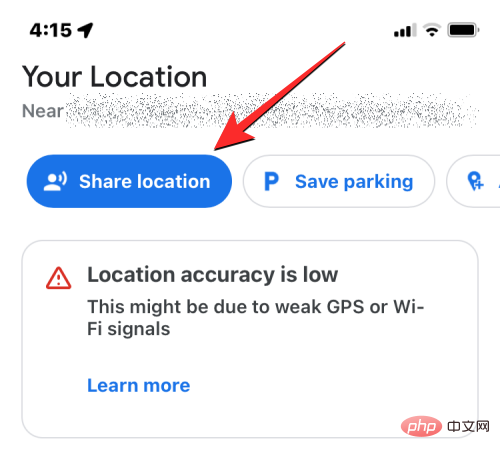
Dans le menu "Partager votre position en direct", cliquez sur la bulle "Pendant 1 heure".
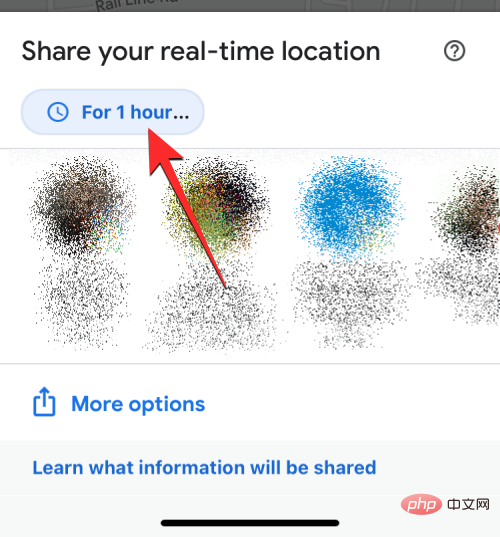
Vous devriez maintenant pouvoir configurer la durée de partage de votre position via Google Maps. Puisque vous souhaitez partager votre position indéfiniment, cliquez sur jusqu'à ce que vous désactiviez cette fonctionnalité.
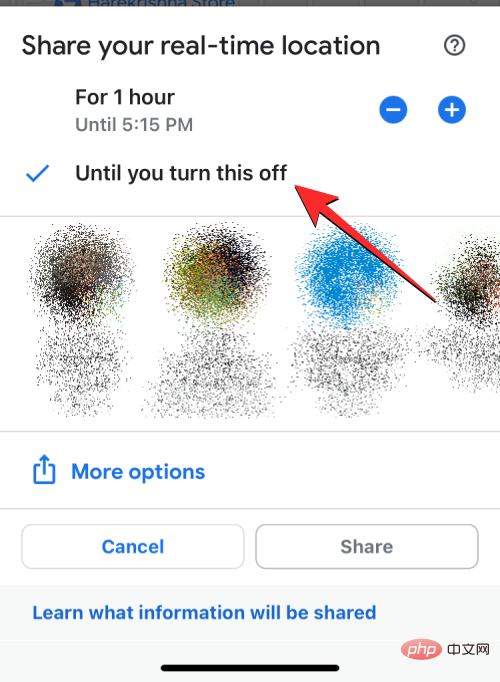
Après avoir sélectionné la durée, vous pouvez continuer à choisir comment partager votre position. Vous avez deux options : partager avec vos contacts dans Google Maps ou partager via un lien.
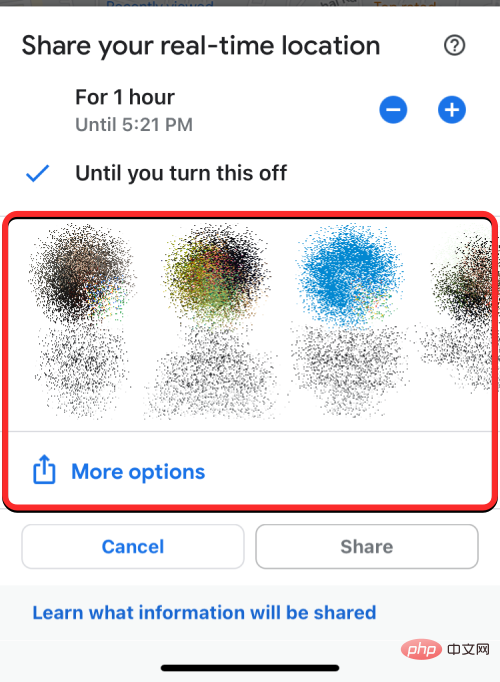
La première option vous permet de partager votre position en direct pour une durée indéfinie, à condition que la personne avec laquelle vous la partagez utilise également Google Maps et soit connectée à son compte Google sur l'application. Sinon, vous pouvez partager votre position en direct via un lien qui sera disponible indéfiniment et expirera après 24 heures.
Partager via Google Maps
Dans le menu Partager votre position en direct, vous devriez voir une rangée de contacts avec lesquels vous interagissez régulièrement et qui utilisent également Google Maps sur leur téléphone. Lorsque vous sélectionnez un contact avec lequel partager dans cette ligne, votre position en direct sera partagée dans l'application Google Maps, vous n'avez donc pas besoin de compter sur d'autres applications pour la partager.
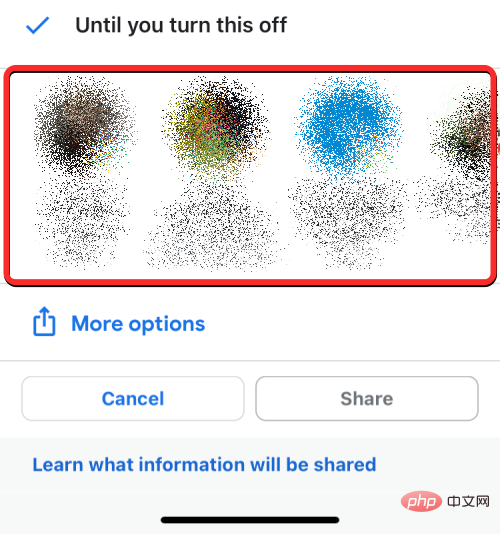
REMARQUE : Le partage dans Google Maps vous permet de partager votre position indéfiniment. Si vous choisissez de partager via un lien, votre position ne sera accessible que pendant un jour, après quoi le lien expirera.
Vous pouvez sélectionner autant de contacts que vous le souhaitez dans cette ligne et une fois sélectionné, leur photo de profil sera mise en évidence avec une bulle de coche bleue. Maintenant, appuyez sur Partager en bas de l'écran.
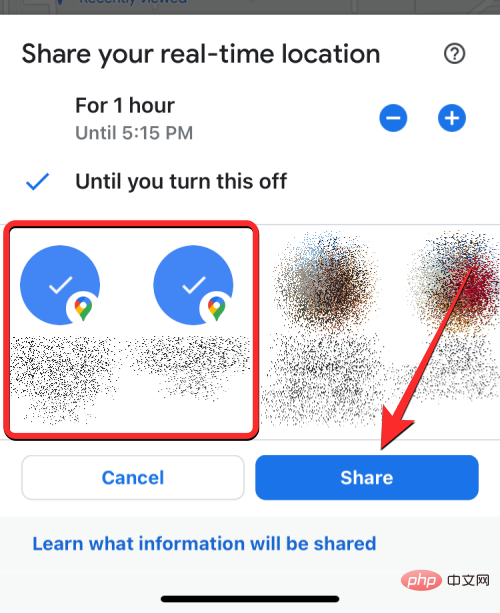
Si vous trouvez votre contact dans cette ligne, cliquez sur Plus pour vérifier si d'autres membres de vos contacts utilisent Google Maps.
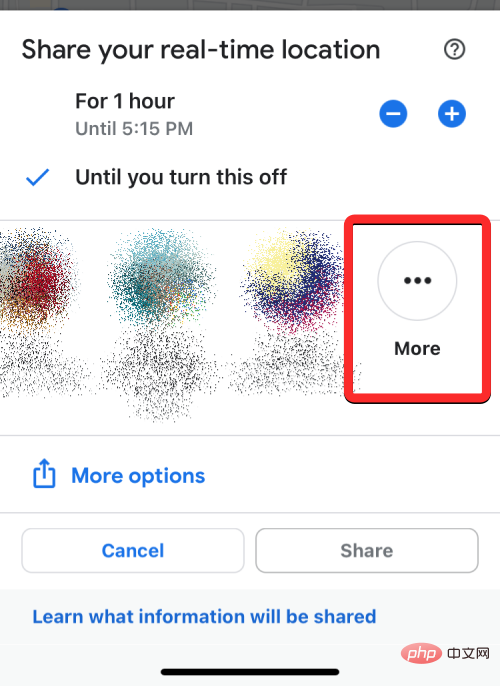
Si vous cliquez sur Plus, vous devriez voir l'écran Sélectionner des personnes. Ici, entrez le nom du contact que vous souhaitez rechercher dans la zone de texte À. Lorsque les résultats de la recherche apparaissent, sélectionnez le contact avec lequel vous souhaitez partager votre position en direct. Vous pouvez sélectionner plusieurs personnes sur cet écran.
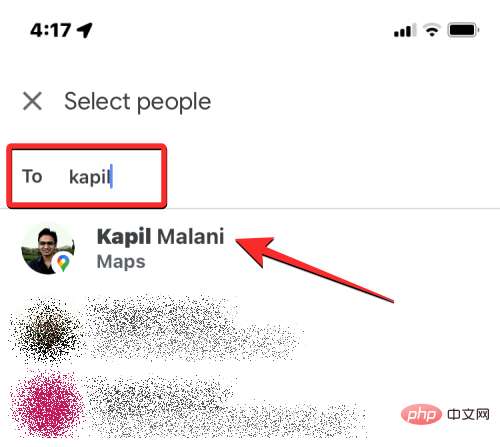
Après avoir sélectionné toutes les personnes avec lesquelles vous souhaitez partager votre position, cliquez sur Partager dans le coin supérieur droit.
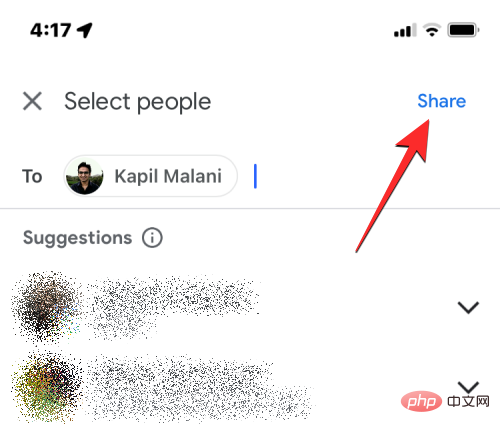
Votre position en direct sera désormais partagée avec les contacts sélectionnés.
Partager via d'autres applications
Si vous ne souhaitez pas partager votre position en direct dans Google Maps, mais que vous souhaitez la partager entre d'autres applications, Google Maps créera un lien que vous pourrez envoyer à d'autres. Pour ce faire, cliquez sur « Plus d'options » dans le menu « Partager votre position en direct ».
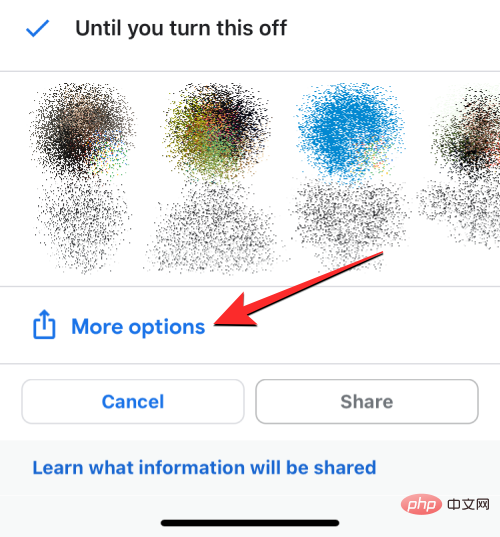
REMARQUE : Le partage de votre position via un lien vous permet uniquement de partager votre position pendant un maximum de 24 heures, pas indéfiniment. Passé ce délai, le lien partagé cessera de fonctionner et votre position ne sera plus visible par toute personne ayant accès au lien partagé.
Vous pouvez voir une invite sur votre écran vous demandant si vous pouvez partager votre position via un lien. Pour continuer, cliquez sur Partager dans le coin inférieur droit.
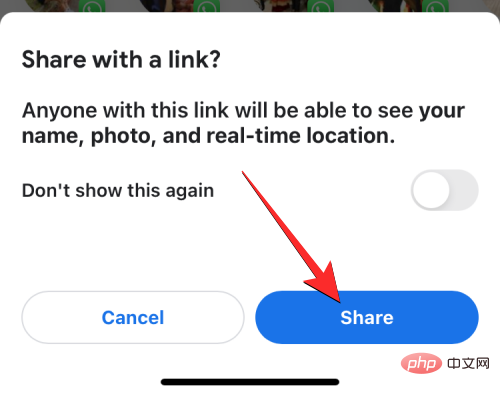
Cela ouvrira la feuille de partage iOS sur votre écran. Ici, sélectionnez une personne ou une application en fonction de qui et de la manière dont vous souhaitez partager votre position en direct. Si vous souhaitez partager votre position avec quelqu'un qui possède un téléphone Android, vous pouvez essayer d'utiliser WhatsApp, Telegram ou toute autre application de messagerie qu'il utilise sur son appareil. Vous pouvez également appuyer sur Copier pour copier votre position sous forme de lien et la coller dans le chat avec lequel vous souhaitez la partager.
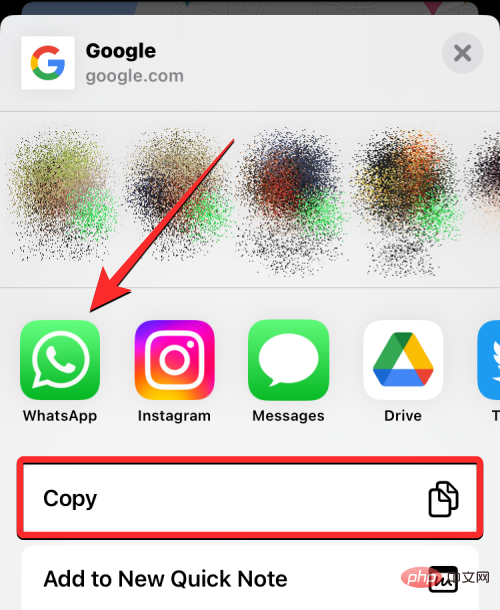
Si vous souhaitez partager la position en temps réel de votre iPhone avec votre appareil Android, nous vous recommandons d'utiliser une application de prise de notes comme Google Keep, qui est disponible sur Disponible sur iOS et Android. Lorsque vous enregistrez votre lien de localisation sur Google Keep, il sera synchronisé sur plusieurs appareils tant que vous êtes connecté au même compte Google.
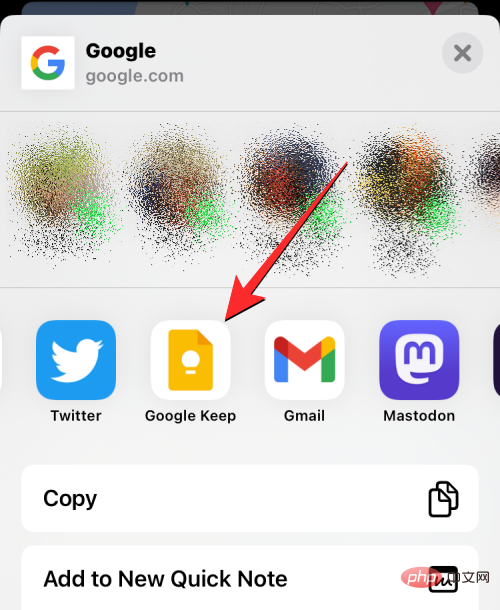
Une autre option est de vous envoyer un message via WhatsApp, vous pouvez découvrir comment faire en consultant le lien ci-dessous :
#🎜🎜 # Comment afficher la position partagée depuis un iPhone sur Android Lorsque quelqu'un partage sa position via iPhone, vous pouvez la voir sur votre téléphone Android à l'aide de l'invitation qu'il a partagée sur votre téléphone. Si l'accès au partage de position est envoyé depuis l'application Google Maps sur iOS, vous pouvez recevoir des notifications de l'application Google Maps sur votre appareil Android. Si leur localisation est partagée via un lien, vous devrez lancer l'application de messagerie et ouvrir le chat depuis l'endroit où vous avez reçu le lien.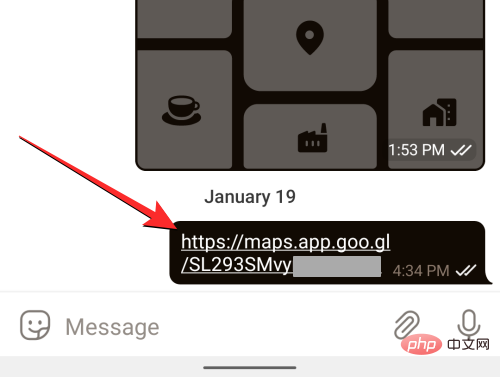
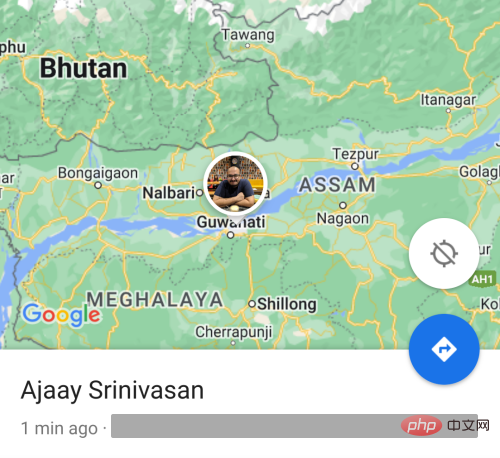
Google Maps sur votre iPhone.
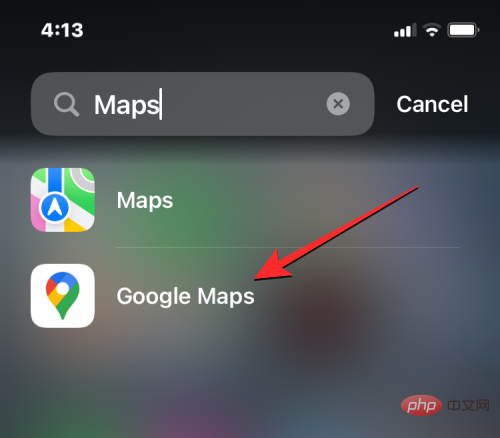
de l'utilisateur dans le coin supérieur droit.
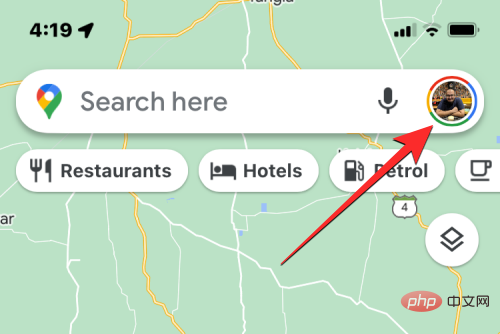
Partage de position .
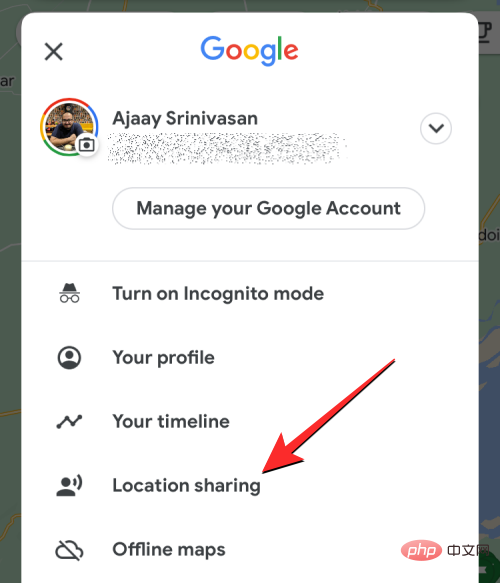
en bas de l'écran.
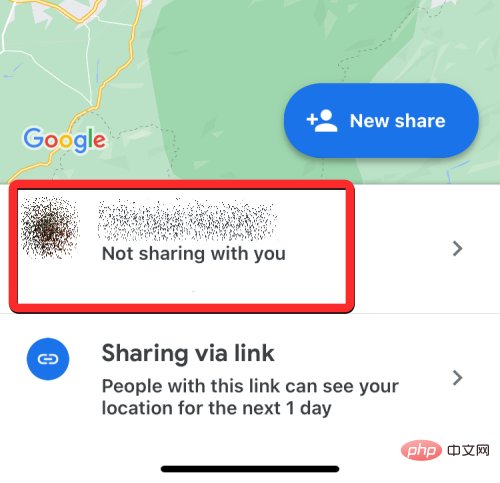
Stop dans le coin inférieur droit pour empêcher immédiatement cette personne de voir votre position.
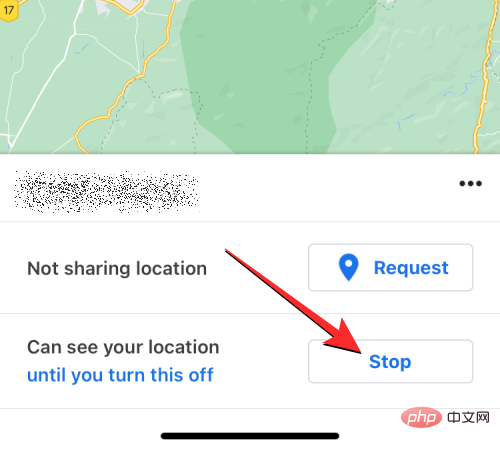
Partager via le lien " dans l'écran de partage de position.
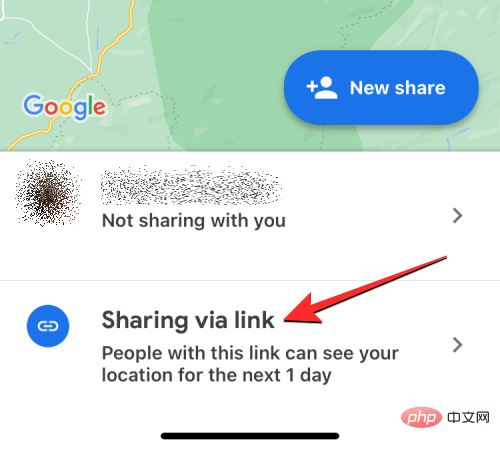
.
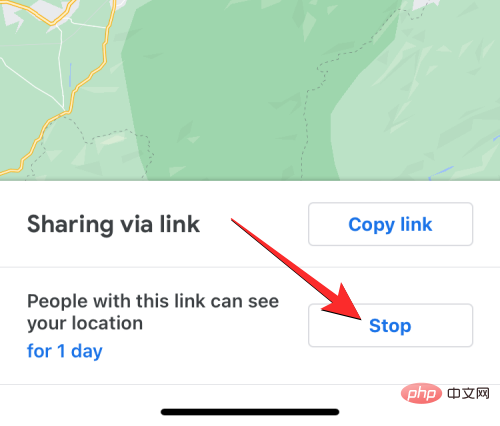
Pouvez-vous utiliser d'autres applications pour partager votre position en direct depuis un iPhone vers Android ?
Outre Google Maps, il existe de nombreuses applications permettant de partager une position en temps réel sur iPhone. Certaines de ces applications incluent WhatsApp, Telegram et Facebook Messenger, toutes disponibles sur Android et iOS. Cependant, aucune de ces applications n'offre la possibilité de partager indéfiniment votre position en direct car elles ont toutes une certaine limite de temps.
Messenger permet uniquement aux utilisateurs de partager leur position en direct pendant 60 minutes maximum au cours d'une session. Mais si vous partagez votre position en direct depuis WhatsApp ou Telegram, cette durée augmente jusqu'à 8 heures.
L'application Find My d'Apple offre également la possibilité de partager votre position indéfiniment, mais le contenu partagé n'est accessible que via iPhone, iPad, Apple Watch et Mac. Vous ne pouvez pas utiliser Find My pour partager la position de votre iPhone avec un appareil Android.
Ce qui précède est le contenu détaillé de. pour plus d'informations, suivez d'autres articles connexes sur le site Web de PHP en chinois!

